大家在使用win7系统电脑的时候,有没有使用过电脑系统中的远程桌面连接功能?使用这个功能可以使用电脑通过远程IP地址连接到另外一台电脑中,实现远程控制电脑,非常方便。但是使用过这个功能后,会在计算机IP地址输入框中保留我们连接过的电脑IP地址,这样有点不安全,万一其他使用电脑的人打开了这个功能,就很容易获取远程电脑中的数据了。有没有办法可以将远程桌面连接功能记录的这些IP地址删除掉呢?别担心,极速小编知道应该要怎么做;
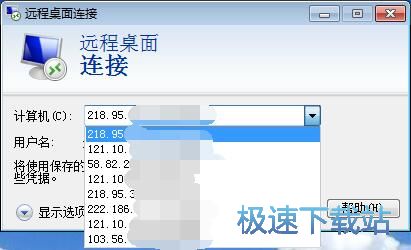
极速小编就给大家演示一下怎么删除远程桌面连接功能中记录下来的远程电脑连接IP地址历史吧。首先打开系统开始菜单,点击开始菜单中的运行,打开系统指令运行窗口;
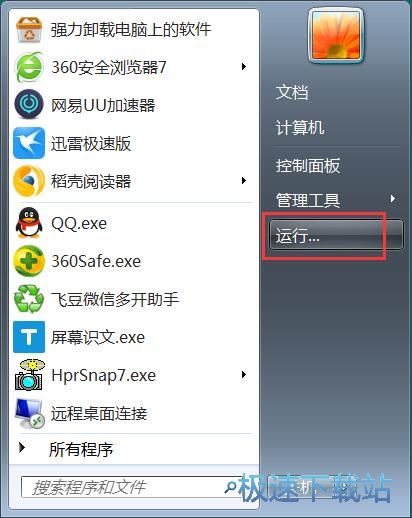
打开系统指令运行窗口后,我们在指令输入框中输入“regedit”,输入完成之后点击确定,就可以打开系统注册表编辑器;
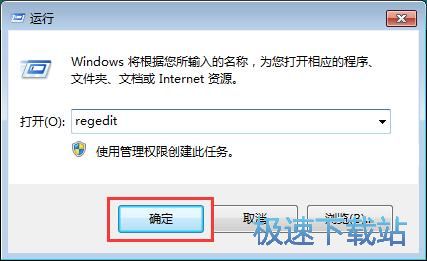
打开系统注册表编辑器。我们就可以通过删除系统注册表中的一些注册表文件,将远程桌面连接功能中的历史IP地址删除;
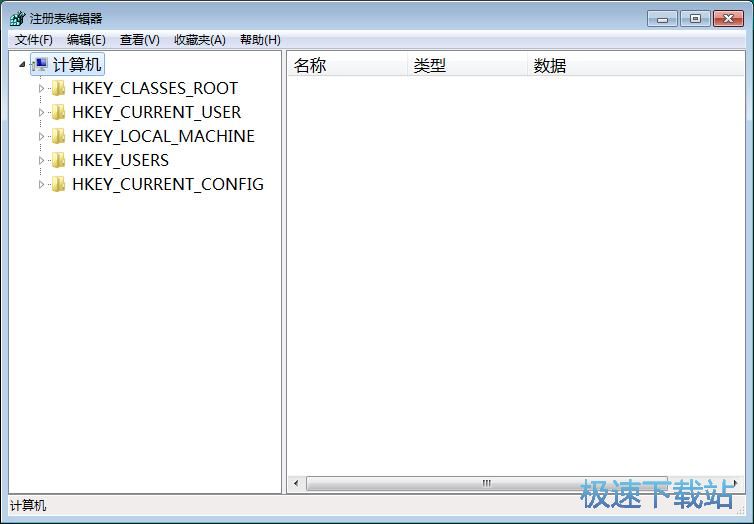
在系统注册表编辑器中,根据“HKEY_CURRENT_USER/Software/Microsoft/Terminal Server Client/Default”的文件夹路径,在系统注册表项目文件夹中找到Default这个文件夹;
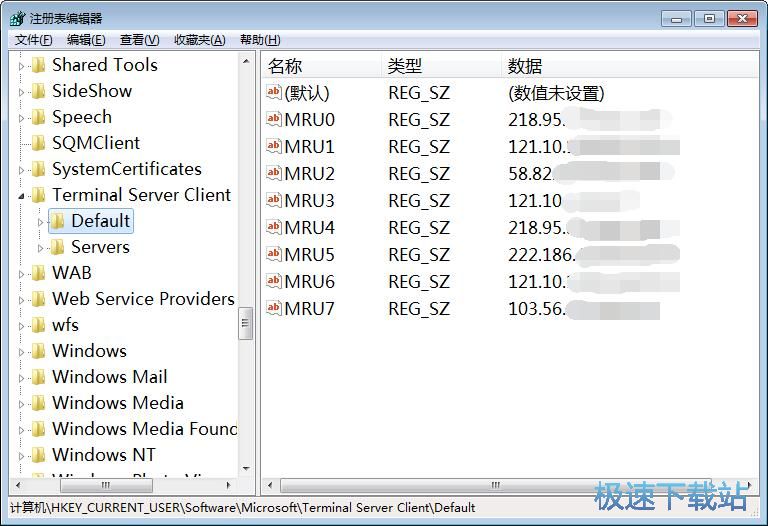
打开Default文件夹,这时候我们就可以在注册表编辑器中看到文件夹中的注册表项目。在注册表项目中找到MRU1这个注册表项目。选中注册表项目之后点击鼠标右键,就可以打开右键菜单,点击右键菜单中的删除,就可以将选中的注册表项目删除;
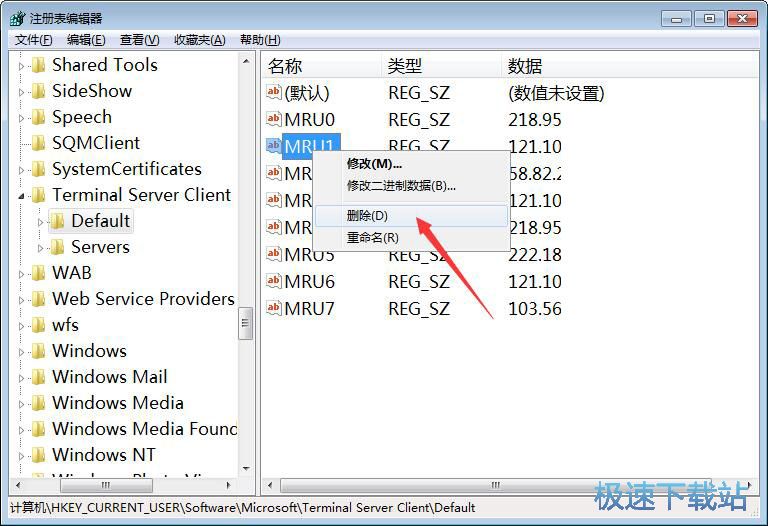
这时候系统会弹窗提示删除某些注册表值会引起系统不稳定。并询问确实要永久删除此数值吗?点击是就可以确定删除选中的注册表项目;
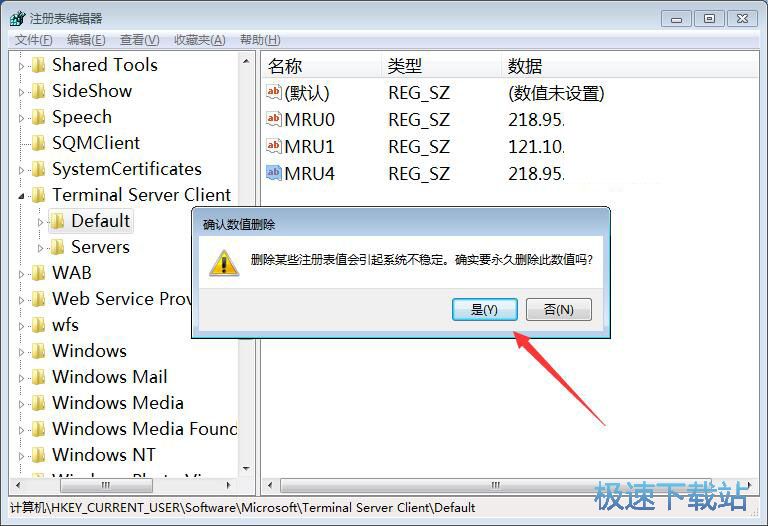
注册表项目删除成功,这时候我们重新打开远程桌面连接功能。就可以看到远程桌面连接功能中的远程计算机IP地址输入框中的IP地址历史已经被成功清除。
